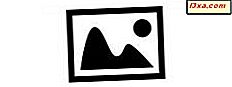
Ne yazık ki, Windows Fotoğraf Galerisi, modern dijital fotoğraf makinelerinde oluşturulan RAW fotoğraflarını görüntülemek için yerel destek sağlamaz. Ayrıca, bu tür resimleri görüntülemeye veya düzenlemeye çalışırken, 0x88982f61 gibi garip kodlarla ilgili hatalar alırsınız. RAW fotoğraf çeken bir dijital fotoğraf makineniz varsa, bunları Windows Fotoğraf Galerisi'nde nasıl görüntüleyeceğinizi öğrenmek için bu kılavuzu okuyun.
Sorun: Hayır Resim Önizleme ve Hata Kodu 0x88982f61
Windows Gezgini'nde RAW resimleri görüntülerken (örn. Nikon dosya uzantısını .nef kullanır), yalnızca Windows Fotoğraf Galerisi ile ilişkili küçük resmi görüntüler ve daha yaygın dosya türleri için (resim), (resim), daha önce göründüğü gibi resimlerin önizlemesini görüntülemezsiniz. pNG, bmp).

Resmi açtığınızda, bu fotoğrafı düzenlemek için, bir .jpeg kopyasını oluşturmanız gerektiğini söylediniz.

Ardından, Dosya menüsüne gidip Kopya oluştur üzerine tıklayın, bir hata mesajı görüntülenir.

Şöyle diyor: "Fotoğraf Galerisi bu fotoğrafın kaydedilmesini engelliyor. Hata kodu: 0x88982f61" .

Ayrıca, resmin görüntülenmesinin gerektiği Windows Fotoğraf Galerisi penceresi: "Fotoğraf Galerisi bu fotoğrafı veya videoyu açamıyor. Bu dosya formatı desteklenmiyor veya Fotoğraf Galerisi'nde son güncellemelere sahip değilsiniz" .

Çözüm: Microsoft Camera Codec Pack'i yükleyin
Bu sayfaya git: İndir: Microsoft Camera Codec Pack. İşletim sisteminiz için uygun sürümü indirin (32 bit veya 64 bit) ve yükleyin. Yeniden başlatma gerekli olabilir.
Bittiğinde, Windows Gezgini'nde ilk değişikliği fark edeceksiniz. Artık her fotoğraf için Windows Fotoğraf Galerisi küçük resmi yerine, tüm RAW fotoğraflarının gerçek bir önizlemesini göreceksiniz.

Bir resme çift tıklayın ve Windows Fotoğraf Galerisi'nde açılır.

Ancak, Windows Fotoğraf Galerisi'nde düzenleyemezsiniz. "Dosya -> Kopya oluştur" a giderek, .jpeg kopyasını çıkarmayı unutmayın. Ardından, RAW resminin kopyasını düzenleyebileceksiniz.
Bilinen Hata: Microsoft Camera Codec Pack'i yükledikten sonra, RAW resmini her açtığınızda, Windows Photo Gallery, resmi düzenlemek için iki kez bir kopyasını çıkarmanızı ister. Bu çifte ikazdan kurtulmak için, her uyarıda iki kez - "Bu mesajı tekrar gösterme" yazan kutuyu işaretleyin. Sonra, bir daha asla gösterilmeyecek.
Microsoft Camera Codec Pack ile Hangi Kamera Modelleri Çalışır?
Microsoft Camera Codec Pack, çok uzun bir cihaz listesini destekler. Canon, Nikon, Sony, Olympus, Pentax, Leica, Konica Minolta, Epson ve Panasonic gibi en yeni modellerle çalışıyor. Kamera modellerinin tam listesi burada görüntülenir: İndirme: Microsoft Camera Codec Pack, indirme düğmelerinin hemen altında.
Sonuç
Ne yazık ki, Windows Fotoğraf Galerisi, RAW fotoğraflarını görüntülerken sorunların nasıl giderileceği konusunda kullanıcılara rehberlik etmekte yetersiz bir iş çıkarmaktadır. Hata mesajları çok yararsızdır. Neyse ki, Microsoft Camera Codec Pack'i yüklemek kolay, ücretsiz ve sorunlarınızı çözüyor. Windows Fotoğraf Galerisi'ni kullanmayla ilgili daha fazla kılavuz arıyorsanız, aşağıda bulunan önerileri kontrol etmekte tereddüt etmeyin.



